chcesz wiedzieć, jak łatwo utworzyć widżet Facebook feed dla WordPress? Wyświetlanie kanału na Facebooku na swojej stronie to fantastyczny sposób na promowanie treści na dwóch platformach. W końcu z Facebooka korzysta ponad 90 milionów małych firm.
jednak różne artykuły uczą różnych metod. Więc staje się przytłaczające, aby dodać widżet kanału Facebook do WordPress. Dlatego w tym artykule dowiesz się prostych metod 2, aby utworzyć widżet kanału Facebook dla swojej witryny. Pokażemy również najprostszy sposób, aby to zrobić — nawet jeśli nie jesteś guru IT. Tak, nowicjusze są mile widziani!
zanim przejdziemy do samouczka, dowiedzmy się najpierw, co rozumiemy przez „Facebook feed widget”.
lub możesz kliknąć tutaj, aby przejść do samouczka.
co to jest Widget WordPress Facebook?
kiedy mówimy o widżetach, mamy na myśli 2 podobne rzeczy: widżety WordPress i widżet w bardziej ogólnym sensie.
po pierwsze, widżety WordPress to rzeczy, które możesz dodać do paska bocznego, stopki i obszarów gotowych do widżetów. Jakie rzeczy? Korzystając z widżetów, możesz dodać do swojej witryny kilka funkcji, takich jak menu, popularne listy postów, kalendarze, banery reklamowe, ikony społecznościowe i inne.
na przykład, gdy odwiedzasz witrynę, spójrz na jej obszar paska bocznego. Każdy blok zawartości na pasku bocznym jest widżetem.
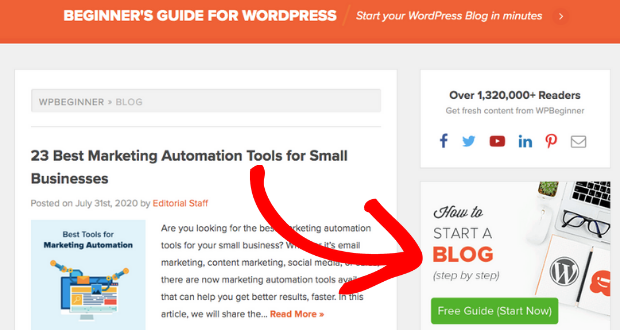
co rozumiemy przez widżety w bardziej ogólnym sensie? „Widget” może również odnosić się do fragmentu kodu, którego można użyć do osadzenia treści na dowolnej stronie internetowej, nie tylko WordPress.
na przykład Facebook zapewnia kawałek kodu o nazwie „widget”, który można umieścić w swoich postach lub stronach WordPress.Facebook widget To treści specyficzne dla Facebooka dodawane do twojej witryny. Możesz użyć widżetu WordPress w obszarach gotowych do widżetów motywu lub użyć kodu.
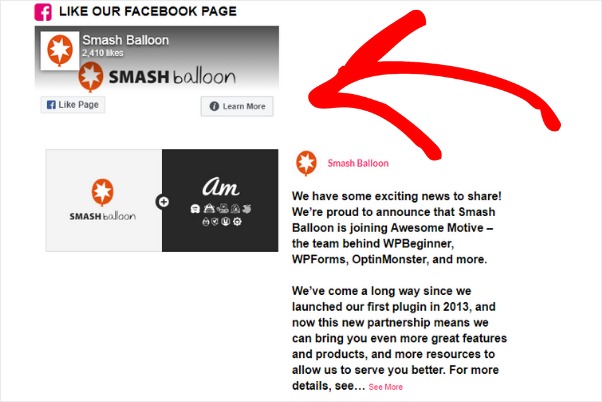
pokażemy Ci obie metody w tym artykule.Facebook widget jest WordPress, następne pytanie brzmi…
jaki jest najprostszy sposób, aby Facebook Feed Widget?Facebook feed widget można utworzyć ręcznie kopiując i wklejając kod osadzania z Facebooka . Ma jednak wiele ograniczeń:
- Facebook umożliwia wyświetlanie tylko kanału strony. Chcesz zamiast tego wyświetlić swoją grupę na Facebooku? Musisz użyć innej wtyczki, aby to zrobić.
- możesz po prostu pokazać oś czasu lub wydarzenia swojego kanału. Nie ma opcji pokazywania tylko wybranych typów postów.
- chcesz zmienić kolor tła swojego kanału?
- a co z rozmiarem czcionki? Ty też nie możesz.
- a co jeśli chcesz zmienić ikonę Facebooka na swoim kanale? Też nie możesz.
- Co zrobić, jeśli po prostu chcesz dostosować swój kanał, aby płynnie integrował się z motywem witryny? Facebook nie pozwala ci na to.
- jeśli używasz wtyczki Facebooka, musisz poradzić sobie z kilkoma linijkami kodu. Zmiana szerokości kanału? Użyj kodu. Zmiana nagłówka kanału? Użyć kodu? Wyświetlanie kanału na WordPress? Użyj też kodu.
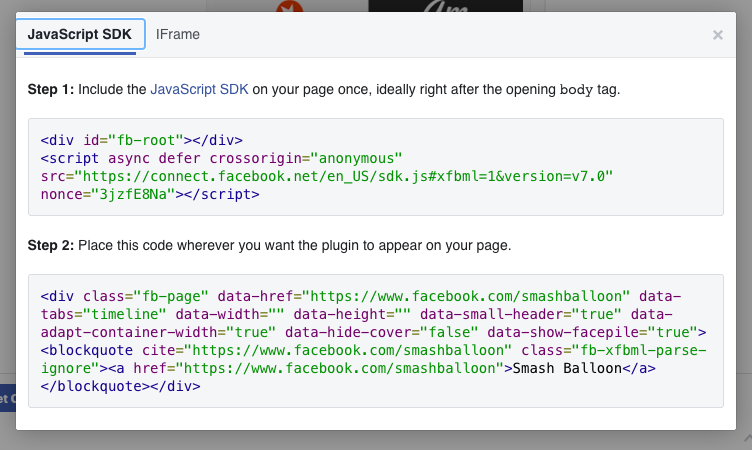
wreszcie, jeśli przypadkowo złamałeś swoją witrynę, ponieważ umieściłeś niewłaściwy kod? Nie ma dedykowanego zespołu wsparcia, który mógłby ci pomóc. Może to być dość mylące, zwłaszcza jeśli nie masz wiedzy technicznej.
najprostszym sposobem, aby Facebook feed widget? Możesz po prostu zainstalować łatwą w użyciu wtyczkę WordPress, taką jak Smash Balloon ’ s Custom Facebook Feed Pro, aby to zrobić. Jest to najlepsza Wtyczka Facebook feed dla WordPress.Facebook facebook feed widget dla wtyczki WordPress
Smash Balloon niestandardowe Facebook Feed Pro plugin można dodać jako widget Facebook na WordPress. Można go łatwo osadzać bezpośrednio w nowym edytorze bloków WordPress. Lub możesz po prostu wkleić krótki kod wtyczki w miejscu, w którym potrzebujesz kanału.
gdy używasz wtyczki, możesz ją łatwo dostosować, klikając lub odblokowując opcje. Zgadza się. Facebook nie musi być deweloperem – i nie trzeba zatrudniać jeden-po prostu spersonalizować kanał Facebook do własnych upodobań.
oto niektóre z funkcji wtyczki, z których możesz łatwo korzystać:
- bardzo prosty w konfiguracji: po zainstalowaniu wtyczki możesz skonfigurować wszystko w mniej niż 5 minut!
- konfigurowalny układ: Twój kanał na Facebooku może mieć posty wyświetlane w różnych rozmiarach: miniatury, pół szerokości i pełnej szerokości.
- responsywny motyw: jest przyjazny dla urządzeń mobilnych i świetnie wygląda na każdym rozmiarze ekranu.
- różne typy kanałów do wyboru: wtyczka pozwala wyświetlać kanały ze strony na Facebooku, grupy i własnego profilu. Możesz także wybrać wyświetlanie tylko określonych treści, takich jak wydarzenia, status, zdjęcia, filmy i albumy.
- błyskawiczny czas ładowania: ponieważ wtyczka skutecznie buforuje dane, Twój kanał ładuje się bardzo szybko na twojej stronie. Dodatkowo Twoja strona nadal będzie wyświetlać kanał, nawet jeśli Facebook chwilowo nie działa.
- łatwo dostosuj wizualizacje swojego kanału: Zmień kolor tła lub style czcionek za pomocą kilku kliknięć.
sprawdź wszystko, co wtyczka może zrobić dla Twojego biznesu online tutaj.
wreszcie, czy wspomnieliśmy, że wtyczka ma super świetną obsługę klienta? 200 000 użytkowników i solidna ocena 4.8/5 nie może się jednak mylić.Facebook Facebook feed widget dla WordPress plugin recenzje
gotowy, aby zwiększyć zaangażowanie strony na Facebooku, dodając widget kanału na Facebooku do WordPress? Sprawdź, jak możesz to łatwo zrobić, postępując zgodnie z samouczkiem krok po kroku poniżej.Facebook Facebook Widget
ponieważ ręczne kopiowanie i wklejanie kodu osadzania z Facebooka jest trudne – i mylące-porozmawiamy o tym, jak łatwo dodać widget Facebooka do WordPress za pomocą wtyczki. To prostsze, łatwiejsze i szybsze!Facebook Facebook Widget
Dodaj Facebook Widget do postów i stron WordPress z wtyczką
Krok 1: Zainstaluj wtyczkę Facebook Feeds
aby rozpocząć, pobierz własną kopię wtyczki Facebook Feed Pro tutaj. Pobierz wtyczkę na swój komputer i prześlij ją na swoją stronę internetową.
nie wiesz jak to zrobić? Możesz użyć tego pomocnego samouczka na temat instalowania wtyczek WordPress jako swojego przewodnika. Po aktywowaniu wtyczki możesz przejść do następnego kroku.
Krok 2: Podłącz swoją stronę na Facebooku
po aktywacji wtyczki utworzy ona nowe menu w pulpicie nawigacyjnym WordPress. Przejdź do konfiguracji kanału Facebook”, aby przejść do strony ustawień.Facebook facebook facebook facebook widget feed dla wordpress
następnie kliknij niebieski przycisk Połącz konto na Facebooku, aby zalogować się na Facebooku i połączyć swoje konto na Facebooku.Facebook widget, aby wyświetlić swoją stronę na Facebooku w witrynie. Jak wspomniano, wtyczka pozwala wyświetlać kanał na Facebooku z grupy lub strony, dzięki czemu masz więcej opcji.Wyświetl Facebook Widget strony w wordpress
postępuj zgodnie z instrukcjami wyświetlanymi na ekranie, aby połączyć swoje konto na Facebooku z wtyczką. Następnie kliknij Zapisz Ustawienia, aby zachować swój wybór. Twoje konto na Facebooku jest teraz połączone!
Krok 3: Wybierz zawartość Facebooka do wyświetlenia
teraz, gdy Twoje konto jest połączone, nadszedł czas, aby wybrać typ zawartości, którą chcesz wyświetlić. Najpierw przewiń w górę do najwyższego obszaru obszaru ustawień. Następnie kliknij Dostosuj ” ogólne karty.
ta strona ma wiele opcji dostosowywania. Tutaj możesz zmienić szerokość, wysokość, wyściółkę, a nawet kolor tła.
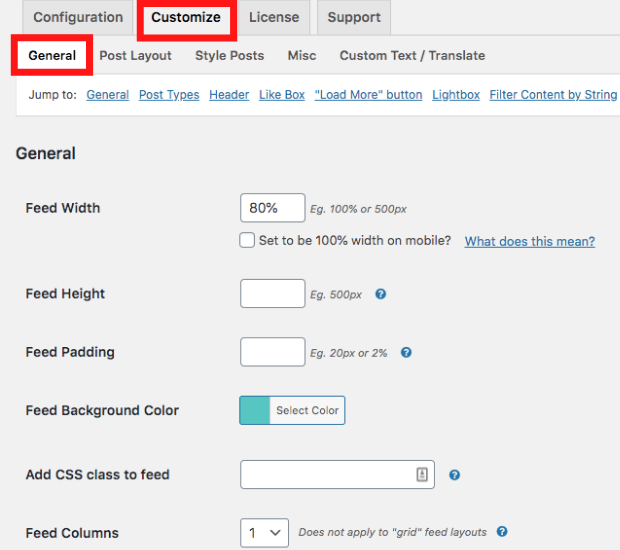
Ponadto możesz również dostosować nagłówek kanału, pole „Lubię to” i przycisk „Załaduj więcej” na tej stronie.
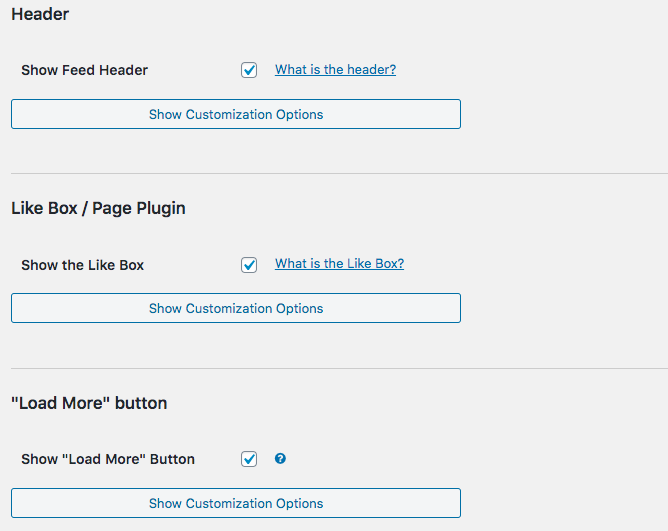
aby wybrać typ treści, którą chcesz wyświetlić, przejdź do sekcji typy postów na stronie. Możesz wybrać wszystkie rodzaje kanałów na Facebooku, sprawdzając wszystko.
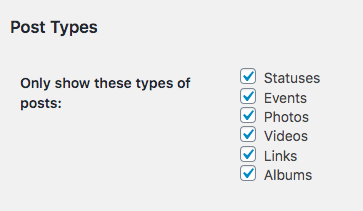
Jeśli zaznaczysz wszystkie opcje, Twój kanał wyświetli wszystkie typy treści na twojej stronie. Możesz także wybrać tylko zdjęcia, aby upewnić się, że tylko zdjęcia z Facebooka będą wyświetlane w kanale.
a wybór nie kończy się na tym — możesz nawet wybrać, aby pokazać zdjęcia ze strony zdjęć lub zdjęć opublikowanych na osi czasu. Aby zmienić źródło kanału na Facebooku, wybierz oś czasu.
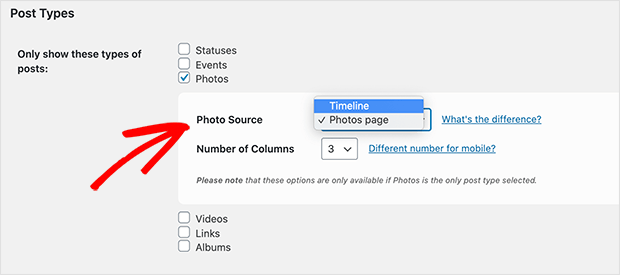
pamiętaj, aby kliknąć Zapisz zmiany, aby upewnić się, że Twoje wybory są zapisane we wtyczce.
Krok 4: Wybierz układ swojego kanału na Facebooku
aby zmienić układ kanału, przewiń do najwyższego obszaru strony ustawień. Przejdź do zakładki Układ postu i wybierz jedną z opcji układu 3.
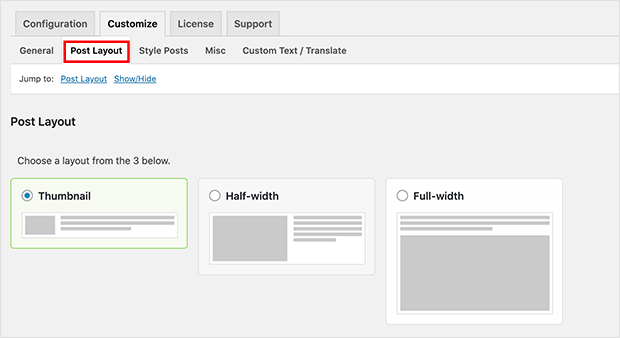
wybierając układ miniatur pokaże swoje posty z małymi obrazkami, jak to:
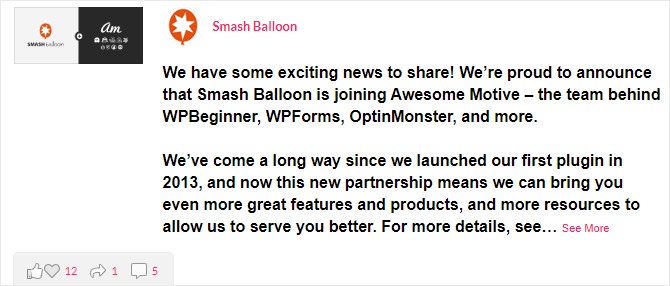
tymczasem układ o połowie szerokości wyświetli Twój kanał z obrazami zmienionymi na połowę szerokości kanału.
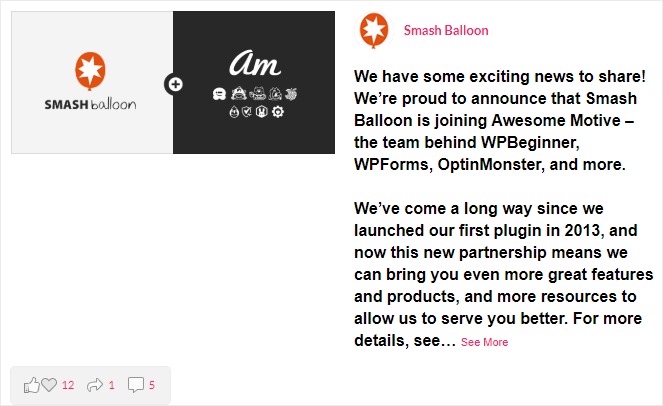
wreszcie, wybierając układ pełnej szerokości będzie pięknie wyświetlać obrazy kanału w większym rozmiarze w porównaniu do innych. Jest to najlepszy wybór, jeśli chcesz pokazać swoje filmy lub zdjęcia z Facebooka, ponieważ duże zdjęcia mogą zachęcić odwiedzających witrynę do zaangażowania się z Tobą.
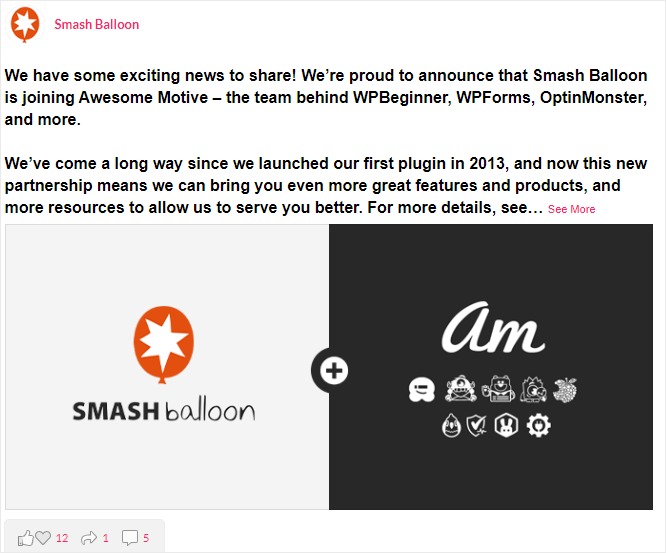
gdy jesteś zadowolony z wyglądu kanału, kliknij przycisk Zapisz zmiany. Nadszedł czas, aby umieścić widżet Facebook feed na swojej stronie WordPress w następnym kroku poniżej.
Krok 5: Dodaj widżet kanału Facebook do strony lub postu WordPress
zacznij od nawigacji do stron ” Dodaj nowy z pulpitu WordPress. W ten sposób możesz utworzyć nową stronę, na której dodasz widżet kanału Facebook.
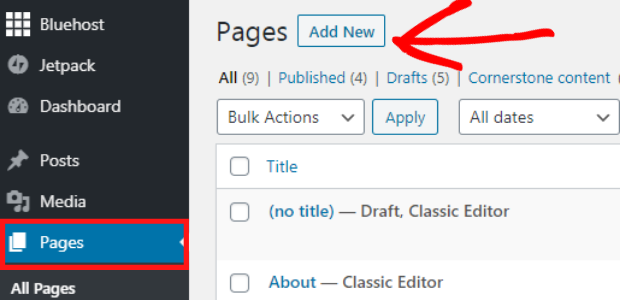
w edytorze bloków kliknij ikonę Plus ( + ), aby dodać nowy blok WordPress. Następnie kliknij Niestandardowy blok kanału Facebooka w sekcji widżety. Spowoduje to automatyczne dodanie go do twojej strony. Ten widżet kanału Facebook pozwala również zobaczyć podgląd kanału.
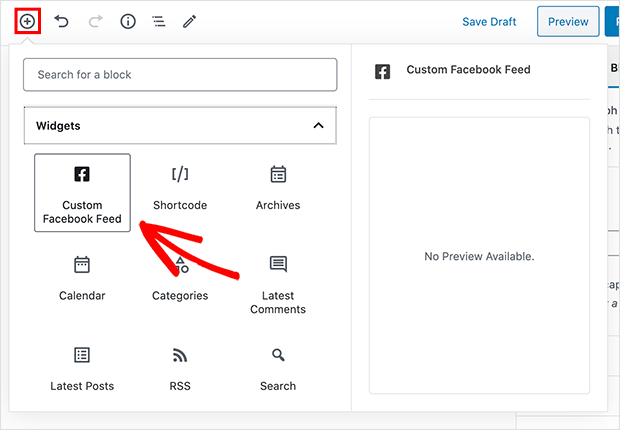
zadowolony z wizualizacji kanału? Świetnie! Kliknij Publikuj, aby w końcu udostępnić swój kanał na swojej stronie, w ten sposób:
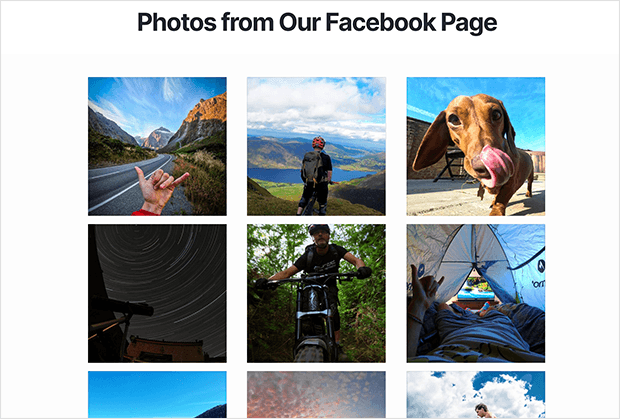
Dodaj Widget Facebooka do paska bocznego WordPress
oprócz postów i stron WordPress, pasek boczny jest również obszarem gotowym do widgetów. Dowiedz się, jak dodać widżet kanału Facebook do obszaru paska bocznego, wykonując poniższe czynności.
Krok 1: skopiuj Krótki kod wtyczki
aby rozpocząć dodawanie widżetu Facebooka do paska bocznego, najpierw skopiuj krótki kod.
możesz to znaleźć na pulpicie nawigacyjnym WordPress. Następnie przejdź do ustawień kanału Facebook ” i przewiń w dół,aż zobaczysz obszar wyświetlania kanału.
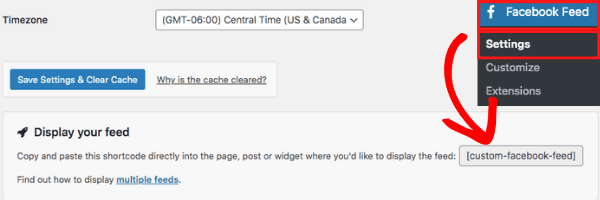
skopiuj shortcode tutaj.
Krok 2: Umieść widżet kanału Facebook na pasku bocznym
na pulpicie nawigacyjnym WordPress, przejdź do widżetów wygląd. W sekcji Dostępne widżety przeciągnij tekstowy widżet WordPress na wybrany pasek boczny. W tym samouczku umieścimy widżet tekstowy na głównym pasku bocznym.
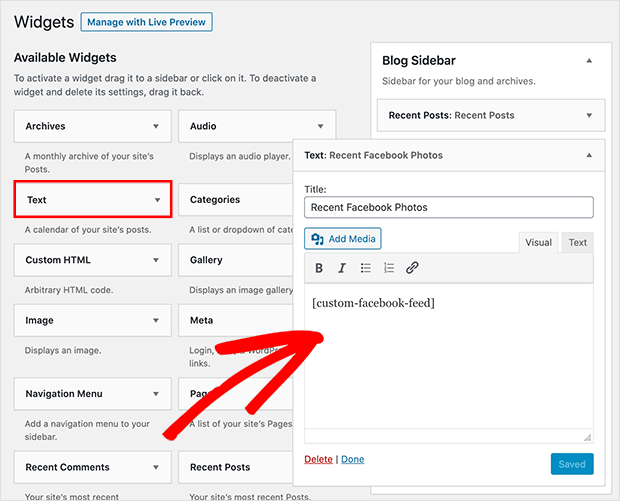
pamiętasz shortcode skopiowałeś wcześniej? Wklej go w obszarze widżetu tekstowego. Następnie kliknij Zapisz, aby zachować ustawienia.
po zapisaniu ustawień możesz teraz przejść do swojej witryny i sprawdzić obszar paska bocznego. Tutaj zobaczysz widżet kanału Facebook dodany do WordPress, jak to:
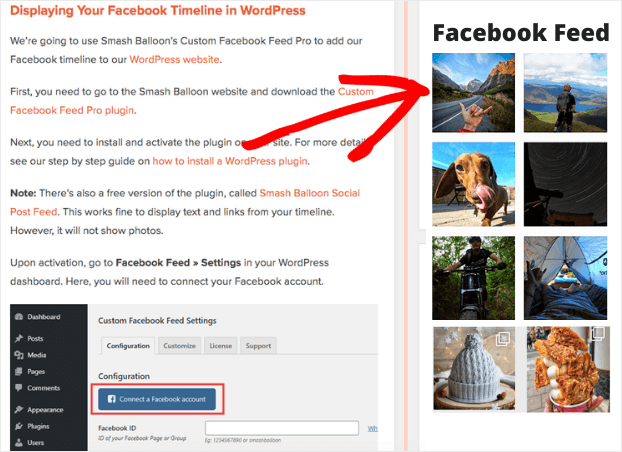
i to wszystko! W końcu nauczyłeś się, jak dodać widżet Facebook feed do swojej witryny-łatwo, wygodnie i bezproblemowo, nawet jeśli nie jesteś techie! Po tym wszystkim, jeśli istnieje prostszy sposób na osiągnięcie celu, dlaczego nie chcesz tego zrobić, prawda?
chcesz dodać więcej kanałów społecznościowych do swojej witryny? Możesz również dodać kanał na Twitterze, a nawet kanał na Instagramie.
na co czekasz?
Kliknij tutaj, aby rozpocząć z Facebook Feeds przez Smash Balloon dzisiaj!
a jeśli ten artykuł okazał się przydatny, Śledź nas na Twitterze i Facebooku, aby uzyskać bardziej pomocne tutoriale marketingu w mediach społecznościowych.